Podpisy elektroniczne : Jak stworzyć formularz podpisu w WordPressie!
Opublikowany: 2022-04-28W ciągu ostatnich kilku lat trudno było stworzyć formularz online i umożliwić ludziom wypełnianie i podpisywanie elektronicznie.
Generalnie musieliby pobrać formularz (w formacie pdf), wypełnić, podpisać, zeskanować i ponownie wysłać. Jest to żmudne, czasochłonne i może powodować problemy z bezpieczeństwem.
W dzisiejszym świecie treści opartym na WordPressie dopuszczanie podpisów elektronicznych w formularzach online jest możliwe. Możesz utworzyć formularz internetowy i pozwolić swoim czytelnikom na podpisywanie za pomocą myszy lub ekranu dotykowego.
Zobaczymy, jak łatwo dodać pole podpisu do formularzy internetowych za pomocą WPForms, rozwiązania do podpisu elektronicznego.
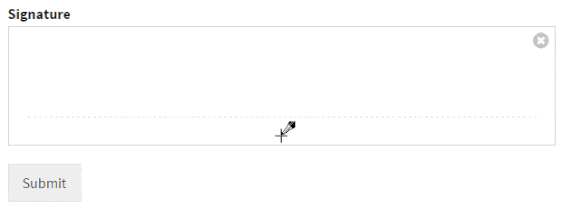
Jak stworzyć formularz z podpisem elektronicznym w WordPressie!
Jedną z najbardziej elastycznych wtyczek formularzy dla WordPressa jest WPForms. Wynika to z niekończącej się listy funkcji i możliwości.
Jeśli chcesz tworzyć formularze umów serwisowych, formularze kontaktowe, formularze płatności i wszelkiego rodzaju formularze elektroniczne lub dokumenty cyfrowe w celu zebrania niektórych danych od swoich czytelników, WPForms może być po prostu najlepszą opcją.
Posiadanie funkcji dołączania podpisów do formularzy internetowych sprawia, że ta wtyczka jest gorącą atrakcją. Poza tym WPForm został:
- Zatwierdzony technicznie
- Ogromnie oceniony jako najlepszy
- Opracowany przez zespół ekspertów kierowany przez Syed Balkhi, znany mózg WordPressa
- Wiadomo, że jest stale aktualizowany i aktualizowany. Niektóre wtyczki są przez miesiące i lata bez uwagi ze strony ich twórców, co jest dużą słabością w zakresie bezpieczeństwa.
- Itp
Możesz przyjrzeć się bliżej funkcjom WPForms tutaj
Zalecane: Jak tworzyć szybkie i łatwe formularze konwersacyjne w WordPress
Trzy powody, dla których musisz utworzyć formularze podpisanych umów w swojej witrynie WordPress:
- Ułatw czytelnikom szybkie podpisywanie i przesyłanie umów serwisowych. Bez pobierania, podpisywania i skanowania w celu ponownego wysłania.
- Oszczędza czas potrzebny na wysyłanie wielu e-maili w celu podpisania dokumentów.
- Sprawia, że stajesz się bardziej produktywny
3 kroki do stworzenia formularza podpisu w WordPress
1 . Pobierz wtyczki
Pierwszą rzeczą, którą zamierzasz zrobić, to pobrać i zainstalować WPForms:
-> Zobacz szczegóły na ten temat tutaj
Następnym krokiem jest zainstalowanie dodatku do podpisu formularza dla WPForms, który umożliwia czytelnikom dodanie podpisu cyfrowego do formularza internetowego:
-> Zobacz szczegóły dotyczące dodatku tutaj
Po zainstalowaniu i aktywacji WPForms przejdź do WPForms -> Addons na pulpicie nawigacyjnym WP. Następnie znajdź i zainstaluj dodatek Signature na liście dodatków:

2 . Wykonaj kilka podstawowych ustawień w WPForms
Istnieją dwa poziomy ustawień:
- Ustawienie na poziomie wtyczki: Tutaj masz korekty, które wpływają na działanie wtyczki jako całości.
- Wtyczka na poziomie formularza: są to ustawienia stosowane do określonych formularzy.
Możesz przejść do WPForms -> Ustawienia na pasku narzędzi, aby uzyskać dostęp do ustawień głównych wtyczek. Skupmy się jednak na ustawieniach formularza elektronicznego.
Przejdź do WPForms –> Dodaj nowy.
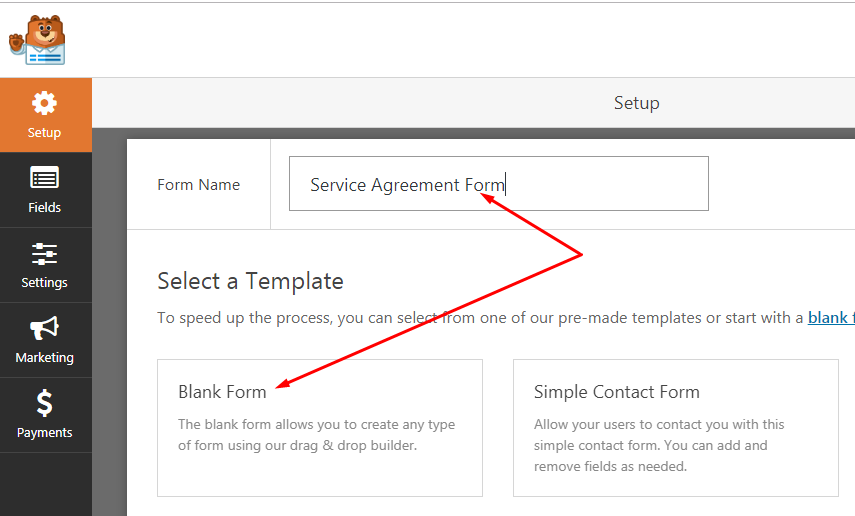
Wprowadź nazwę nowego formularza i kliknij Pusty formularz.
Spowoduje to wyświetlenie strony z opcjami ustawień tworzenia formularzy. Na liście Fancy Fields kliknij przycisk Podpis , aby dodać pole podpisu do formularza:
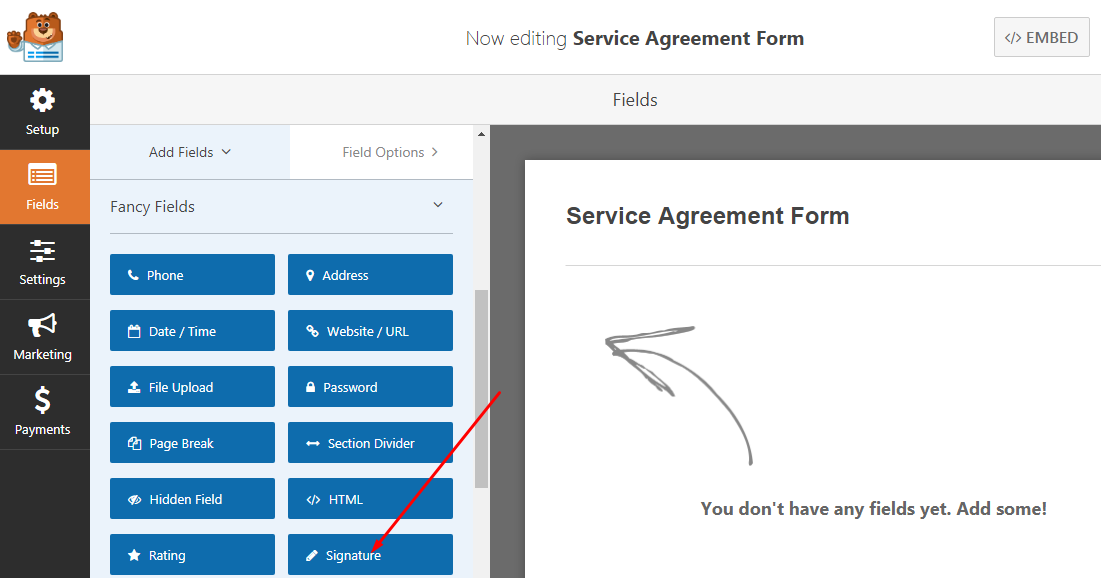
Uwaga: spowoduje to dodanie opcji podpisu do formularza. W dalszej części tego posta zobaczymy, jak dodać inne elementy do formularza.
W tym momencie zobaczmy podstawowe ustawienia formularza:
a) Kliknij element podpisu:
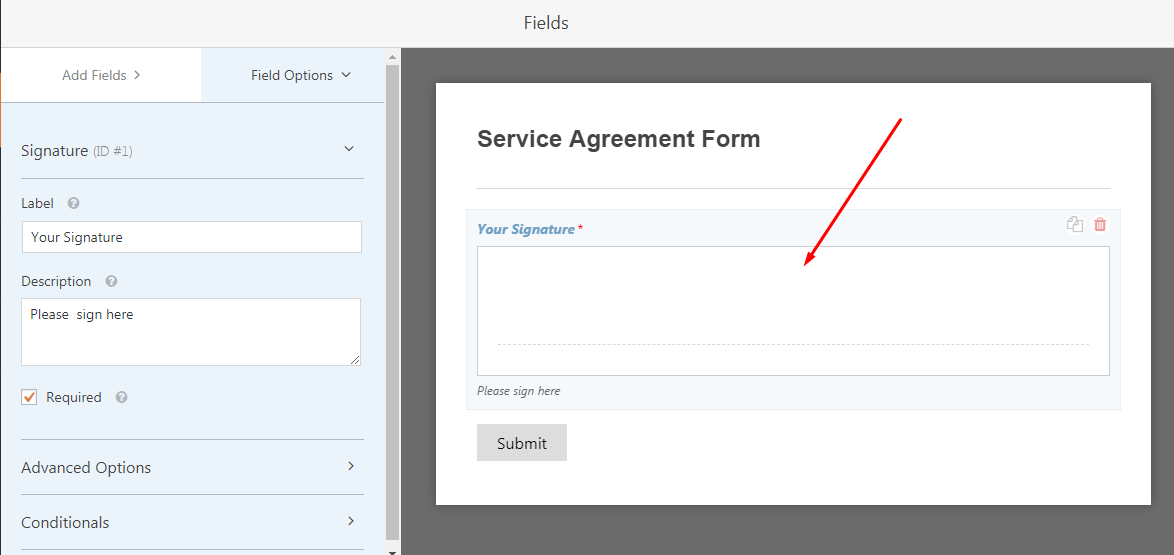
Oznacz swój formularz, wprowadź opis i zaznacz go jako wymagany. Istnieją inne zaawansowane opcje, ale zostawmy to na razie.

Pamiętaj, aby podczas tworzenia formularza kliknąć przycisk Zapisz w prawym górnym rogu okna.
b) Kliknij przycisk Ustawienia w menu narzędzi do budowania
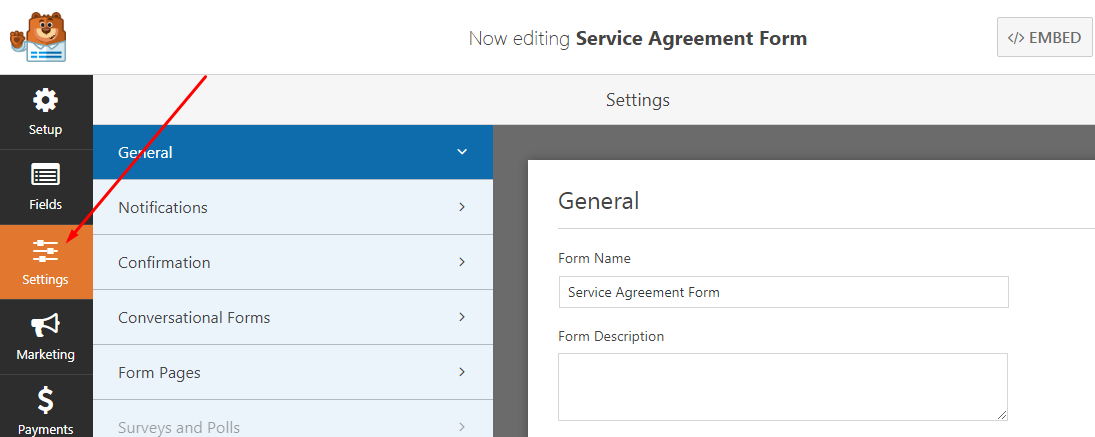
Przyjrzyjmy się w tym momencie trzem opcjom ustawień:
- Ogólne: pozwala to zmienić nazwę formularza, zmienić nazwę przycisku przesyłania, włączyć antyspamowy honeypot, włączyć przesyłanie formularzy AJAX itp.
- Powiadomienia: Ta opcja pozwala ustawić adresy e-mail, aby otrzymywać powiadomienia za każdym razem, gdy formularz zostanie przesłany. Możesz również chcieć otrzymać kopię wiadomości dla gościa, który przesyła formularz. Przeczytaj więcej o powiadomieniach tutaj
- Potwierdzenie formularza: Użyj tej opcji, aby ustawić komunikat potwierdzający, który pojawia się po przesłaniu formularza. Możesz raczej przekierować odwiedzającego na stronę z potwierdzeniem w swojej witrynie lub całkowicie poza swoim blogiem.
Są to w zasadzie ustawienia, których potrzebujesz w formularzu umowy serwisowej z podpisem elektronicznym. Zobaczmy teraz, jak przejść dalej i dodać więcej pól do formularza.
3 . Zbuduj swoją formę
Wiele innych pól, które należy dodać do formularza, zależy w dużej mierze od danych, które chcesz zebrać od swoich czytelników. Na potrzeby tej demonstracji dodajmy pola formularza Imię, Nazwisko i E-mail.
Dodaj ten punkt, powinieneś być na karcie Ustawienia . Teraz kliknij kartę Pola , a następnie Dodaj pola . Zgodnie z obecną wersją w momencie pisania, mamy trzy kategorie pól:
- Pola standardowe
- Fantazyjne pola
- Pola płatności
Wystarczy przewinąć w górę iw dół, aby zlokalizować te pola. Niektóre pola mogą nie być włączone, dopóki nie zainstalujesz ich dodatków.
Przechodzimy do standardowych pól , aby dodać standardowe pola tekstowe do naszego formularza umowy z podpisami elektronicznymi. Po prostu kliknij lub przeciągnij i upuść elementy do formularza:
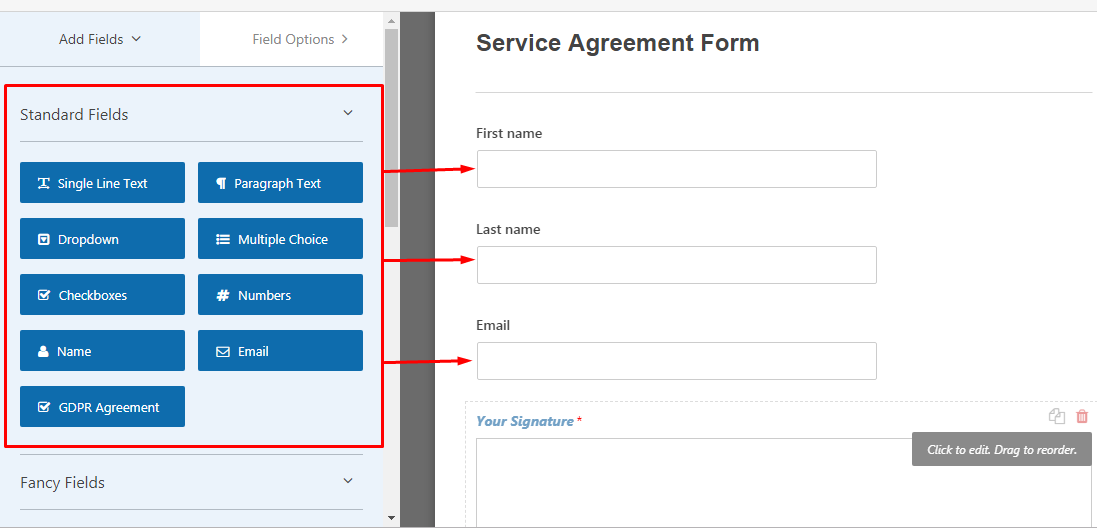
Kliknij każde pole formularza w formularzu, aby je nazwać i wprowadzić kilka dodatkowych zmian.
Ponownie, nie zapomnij kliknąć Zapisz w prawym górnym rogu okna.
Dodaj formularz umowy serwisowej do dowolnej strony w WordPress
Teraz właśnie stworzyliśmy i zapisaliśmy nasz pierwszy formularz z podpisem elektronicznym. WPForms bardzo ułatwiło dodawanie formularza do stron w WordPressie.
Opcja A:
Możesz po prostu pobrać krótki kod, klikając przycisk UMIEŚĆ w prawym górnym rogu okna:
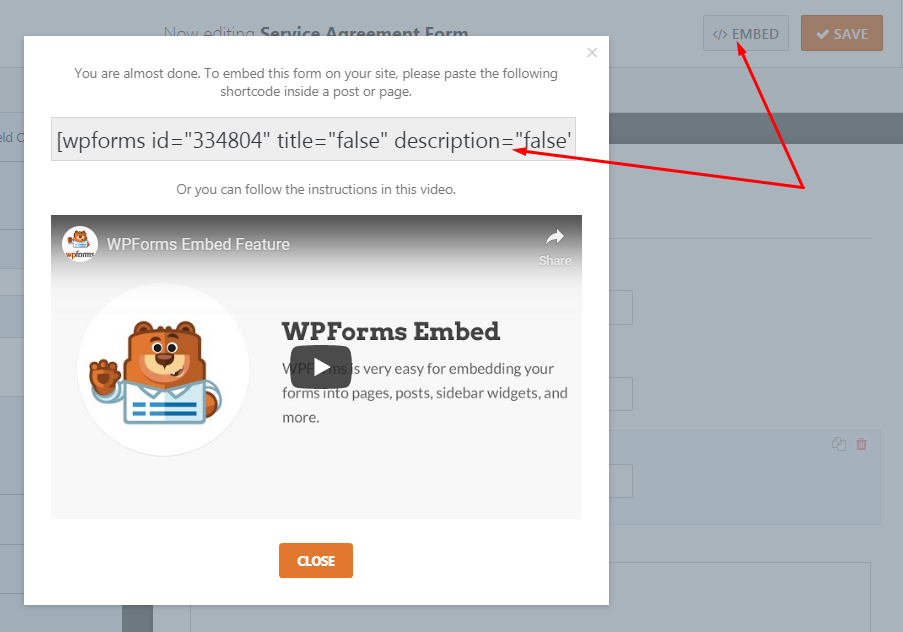
Po prostu skopiuj i wklej wewnątrz strony lub posta.
Opcja B:
Przejdź do obszaru edycji treści i wstaw formularz.
B1 – Korzystanie z Gutenberga:
Kliknij ikonę Dodaj blok (+). Teraz wyszukaj blok WPForms za pomocą pola wyszukiwania i kliknij go:
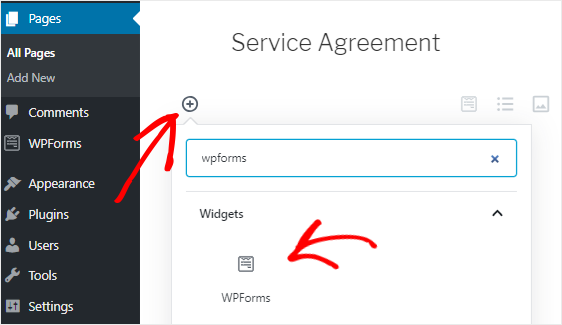
B2 – Edytor klasyczny
Jest wielu użytkowników WordPressa, którzy wciąż mają dostęp do tradycyjnego edytora, co jest w porządku. Dodanie formularza elektronicznego do strony jest nadal bardzo łatwe, jeśli piszesz za pomocą klasycznego edytora.
Kliknij przycisk Dodaj formularz na pasku narzędzi edytora, wybierz formularz w wyskakującym oknie i kliknij Dodaj formularz
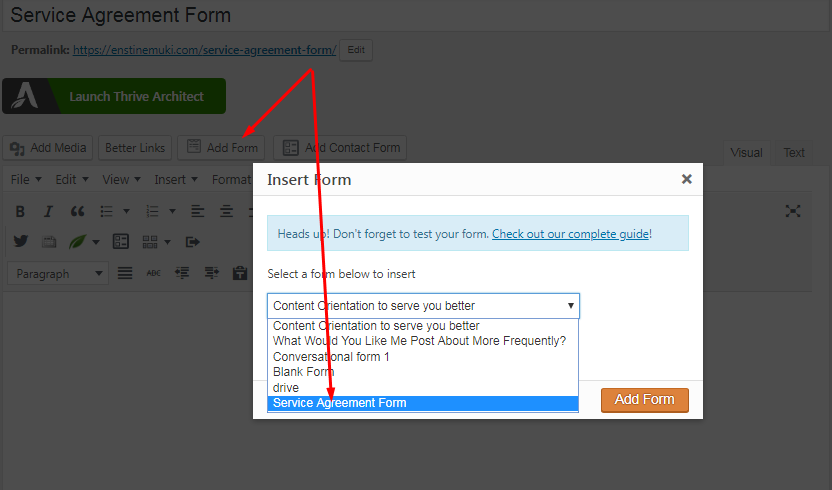
Spowoduje to automatyczne wklejenie krótkiego kodu na twoją stronę.
Śmiało i opublikuj swoją stronę lub post po zakończeniu.
Wniosek
Teraz widzisz, że tworzenie formularzy internetowych za pomocą WordPressa jest dość proste, umożliwiając odwiedzającym przesyłanie danych z podpisami elektronicznymi. Jeśli używasz lub szukasz szablonu formularza podpisu elektronicznego, możesz go nie potrzebować, ponieważ jest to jeszcze więcej.
Dzięki WPForms odwiedzający mogą złożyć swój podpis na formularzu za pomocą kliknięcia myszą lub za pomocą palców na urządzeniach mobilnych.
Śmiało i pobierz wtyczkę WPForms. Umożliwi Ci to znacznie więcej niż tworzenie prostych formularzy kontaktowych.
